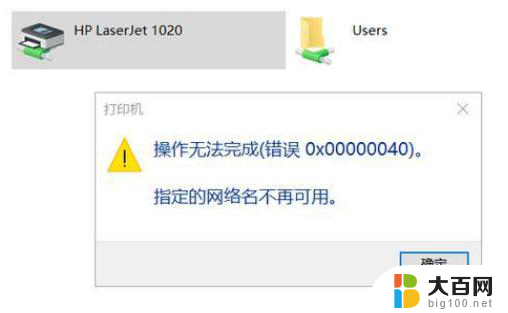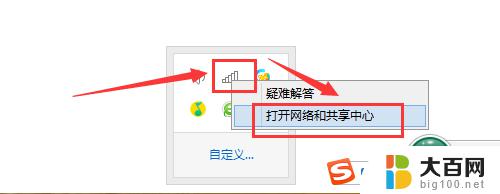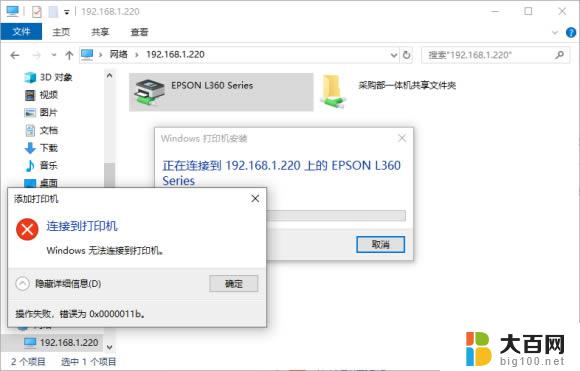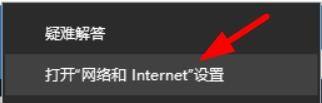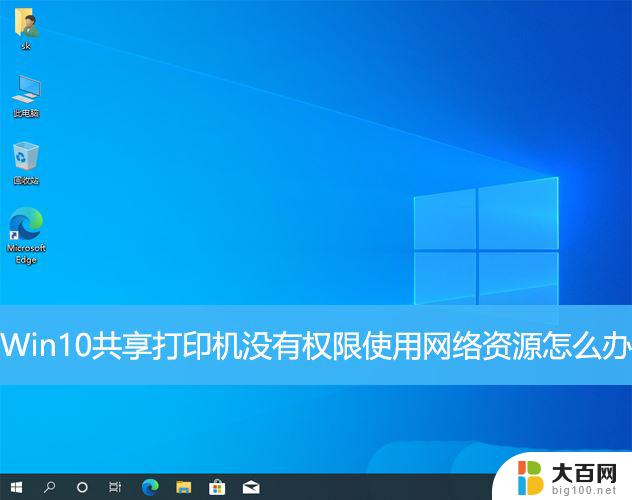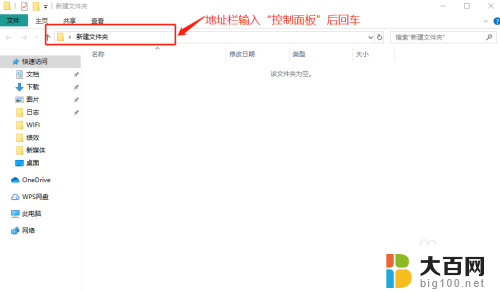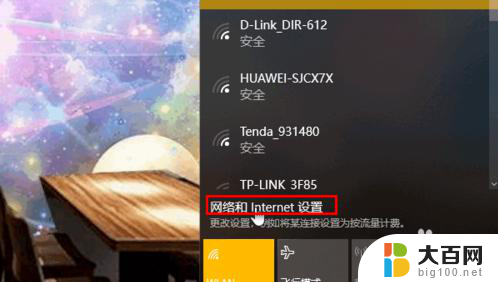win11连接到共享打印机需要用户名和密码 Win11共享打印机设置用户名和密码
在现如今数字化快速发展的时代,共享打印机成为了办公环境中不可或缺的一部分,最新推出的Windows 11操作系统在连接共享打印机时却需要输入用户名和密码,给用户带来了一定的困扰。为了保护打印机资源的安全性和私密性,Win11共享打印机设置了这一新的用户名和密码要求。尽管如此对于一些用户来说,这可能会增加一些繁琐的操作步骤,同时也引发了一些关于安全性和便利性之间的讨论。无论是对于保护数据安全还是提高办公效率,我们都需要适应这些新的设置,并寻找更加便捷的方式来连接共享打印机。
具体方法如下:
1、首先右键计算机,打开“管理”。
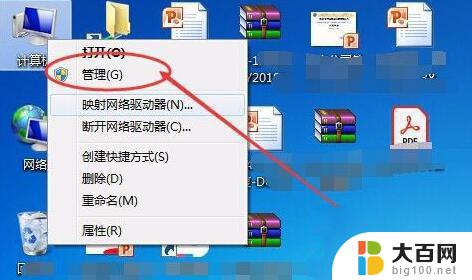
2、接着进入左边的“本地用户和组”。
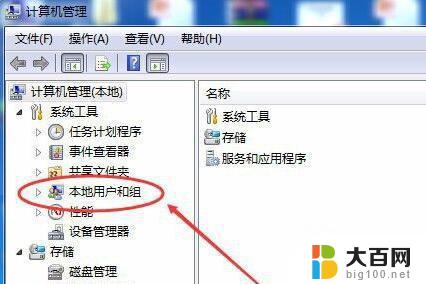
3、然后打开下方的“用户”选项。
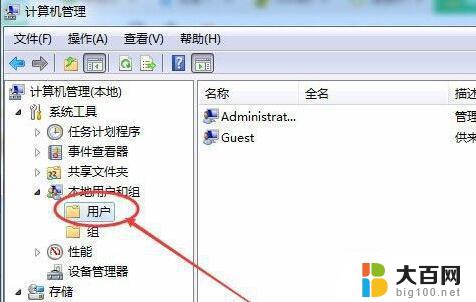
4、随后右键右边的“guest”账户,打开“属性”。
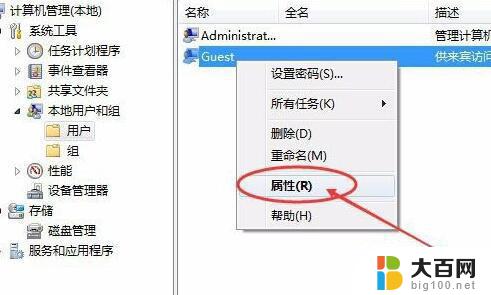
5、打开后,就可以在其中设置用户名和密码了。
需要输入用户名和密码就将对勾打上,不需要的话就把对勾全去掉。
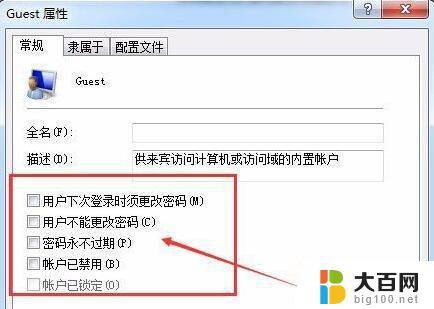
6、设置完成后再重新启动电脑就可以完成设置了。
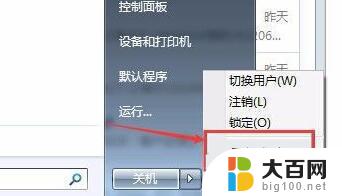
以上就是在Win11连接共享打印机时需要用户名和密码的全部内容,如果你遇到了这个问题,不妨尝试以上方法来解决,希望对大家有所帮助。